
Wie manche von Euch vielleicht wissen hat in der vergangenen Woche die Pardotkonferenz Pardreamin 2021 in den USA stattgefunden. Ich hatte das Glück, daß ich zusammen mit zwei meiner Kolleginen von Destined dabei sein durfte. Falls ihr Lust habt, könnt ihr euch hier gerne meine Session anschauen. Dieser Blog ist auch auf der Seite SalesforceBen.com zuerst in Englisch erschienen. Ich hab mir allerdings gedacht, daß es auch in Deutsch für den Einen oder Anderen hilfreich wäre, daher kommt hier der Artikel wie ihr in 7 Schritten qualifizierte Pardot Prospects in Salesforce neu zuordnen könnt.
Als (Pardot) Marketer kennst Du bestimmt folgende Situation: Wenn es um die Gewinnung deiner Leads geht, möchtest Du alle generierten Leads in deinem Reporting zeigen. Pardot bietet nur sehr eingeschränktes Reporting. Das Management hat Zugang zu Salesforce, daher macht es Sinn alle generierten Prospects via Pardot in Salesforce als Leads zu erstellen, um sie dort in Reports und Dashboard Deinem Management zu zeigen. Das bedeutet allerdings, sowohl qualifizierte als auch noch unqualifizierte Prospects als Leads zu erstellen.
Da Du Deinem Vertriebsteam keine unqualifizierten Leads unterbreiten möchtest, brauchen wir eine Zwischenlösung. Wir erstellen eine sogenannte Marketing Queue, in der wir alle Prospects nur für Reportingzwecke parken. Später, wenn sie qualifiziert sind, ordnen wir sie dem Vertriebsteam zu. Dann kommt das neue Problem: Sobald ein Prospect als Lead in Salesforce erstellt wurde, agiert Salesforce als Master für das Leadbesitzer Feld und Pardot kann die Leads nicht mehr neu zuordnen.
Ich möchte euch heute in 7 Schritten eine mögliche Lösung für diese Herausforderung zeigen. Wir werden die Prospects zunächst wie oben beschrieben als Leads in einer Marketing Queue in Salesforce parken. Anschließend werden wir mit der Hilfe von Salesforce Automatisierung diese an eine Vertriebsteam Queue neu zuordnen wenn sie eine Anzahl von 100 Pardot Scoringpunkten erreicht haben.
In 7 Schritten qualifizierte Pardot Prospects in Salesforce neu zuordnen
Schritt 1: Erstelle eine Marketing Queue in Salesforce
Wenn Du in Salesforce eingeloggt bist, klicke oben links auf das Setup Icon. Auf der Setup Seite, suche nach Queues im Quick Find Feld. Klick auf Queues und dann auf Neu auf der nächsten Seite:
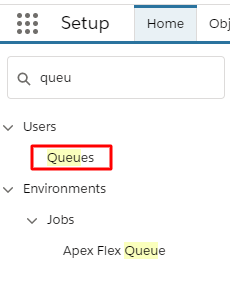
Gib der Queue einen Namen im Feld Label. Der Queuename wird von Salesforce automatisch erstellt. Unsere Queue in diesem Blogartikel nennen wir ‘Marketing Queue’.
Im nächsten Schritt, suchen wir das Object aus für die Queue – in unserem Fall das Lead Object:
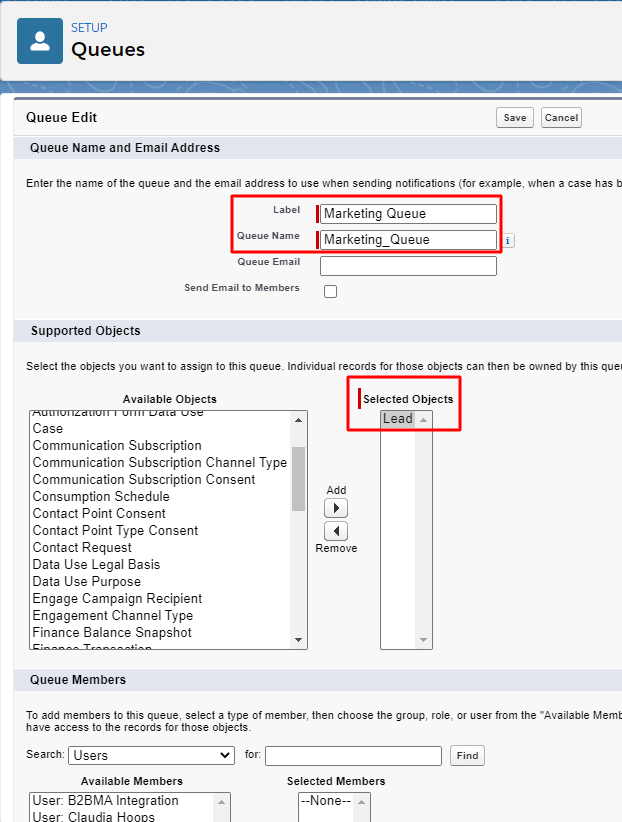
Wenn Du möchtest kannst Du eine Email Addresse und Mitglieder für die Queue erstellen die in dem Fall, daß ein neues Lead der Queue hinzugefügt wird, benachrichtigt werden. Da wir diese Queue nur zum ‘Parken‘ benutzen, lassen wir diese frei.
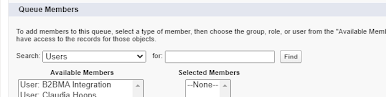
Klick auf ‘Save‘ am Ende der Seite. Du kannst Deine neu erstellte Queue jetzt sehen:
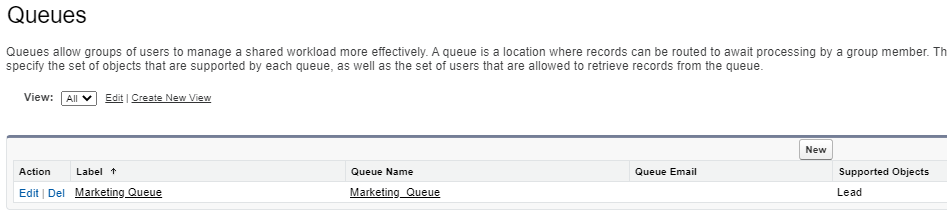
Schritt 2: Erfasse die Queue in Pardot
In diesem Schritt werden wir die Marketing Queue die wir soeben in Salesforce erstellt haben in Pardot erfassen, so daß wir sie anschließend in Pardots Completion Actions und Automation Rules benutzen können um unsere Prospects als Leads in Salesforce zu erstellen.
In Pardot Lightning, klicke auf Pardot Settings und navigiere anschließend zum User Management → Users. Hier klickst Du dann auf View Queues:
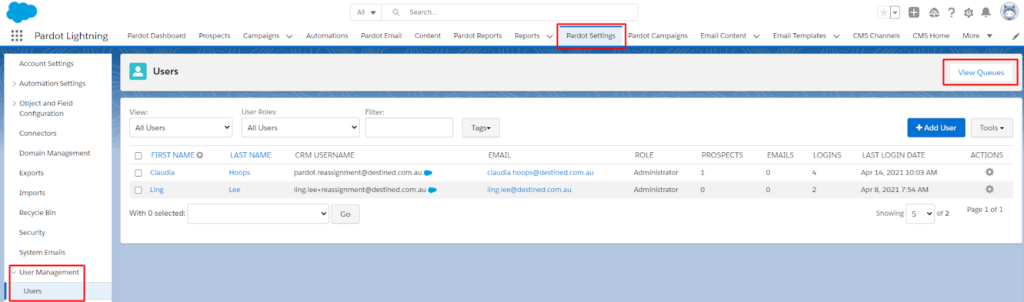
Klicke auf das blaue ‘Add Queue’ Feld im nächsten Fenster. Von hier, finde die Marketing Queue in dem Aufklappmenü Feld und klicke auf ‘Create Queue’:
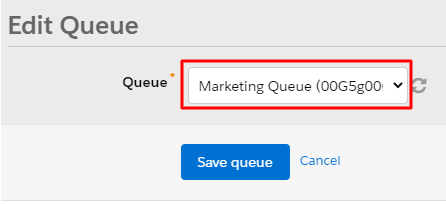
Schritt 3: Ordne Prospects der Marketing Queue zu
Die Marketing Queue kann jetzt in Pardot benutzt werden. Um Prospects der Queue zuzuorden, benutzen wir Pardot Automatisierung.
Anmerkung: Vielleicht benutzt Du bereits Completion Actions für Deine qualifizierten Prospects für manche Formen um sie anderen Queues oder Benutzer zuzuordnen. Wenn diese Formen von Prospects ausgefüllt werden, die bereits an das Vertriebsteam geschickt werden sollen, behalte diese gerne bei.
Ein Tip wäre einen Audit deiner Formen durchzuführen um zu sehen welche Formen Du mit dieser neuen Marketing Queue updaten möchtest. Newsletter Formen, Blog Formen oder Webinar Registrationen sind gute Beispiele.
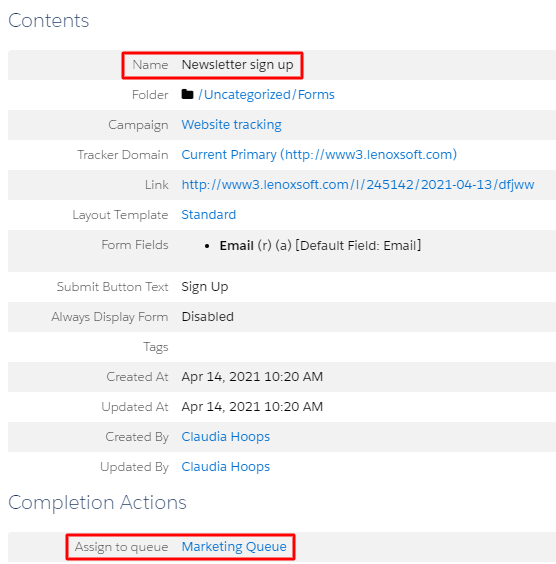
Jetzt kannst du sichergehen, daß Deine Leads in Salesforce erstellt werden und Du Reports und Dashboards bauen kannst.
Schritt 4: Erstelle Deine Schwelle wenn sich ein Prospect qualifiziert
Jetzt ist es an der Zeit Deine Schwelle festzulegen wenn sich ein Prospect qualifiziert. In unserem Blog liegt diese bei über 100 Pardot Scoring Punkten für eine Qualifizierung. Du kannst Dich aber auch für ein anderes Kriterium entscheiden, wie z.B.:
- Pardot Grading
- Eine Mischung aus Scoring und Grading – z.B. Score = 100 und Grade = B
- Scoring Categories
Schritt 5: Entscheide das Kriterium um qualifizierte Pardot Prospects in Salesforce neu zuzuordnen
Hast Du Deine Schwelle festgelegt? Dann ist es jetzt Zeit zu entscheiden, wie das qualifizierte Pardot Prospect in Salesforce neu zugeordnet werden soll. Einige Beispiele können sein:
- Eine interne Vertriebsteam Queue
- Eine spezielle Person
- Ein Leadzuordnungssystem der Organisation oder eine Ringverteilung
Für unser Beispiel, benutzen wir eine Vertriebsteam Queue (SDR team).
Als erstes erstellen wir die Vertriebsteam Queue (im Beispiel genanntn SDR team) in dem wir Schritt 1 folgen. Dieses Mal werden wir allerdings eine Emailaddresse und auch Mitglieder der Queue hinzufügen und das Notifikationsfeld anklicken, da wir sicherstellen wollen, daß das Vertriebsteam informiert ist wenn ein Lead der Queue hinzugefügt wird:
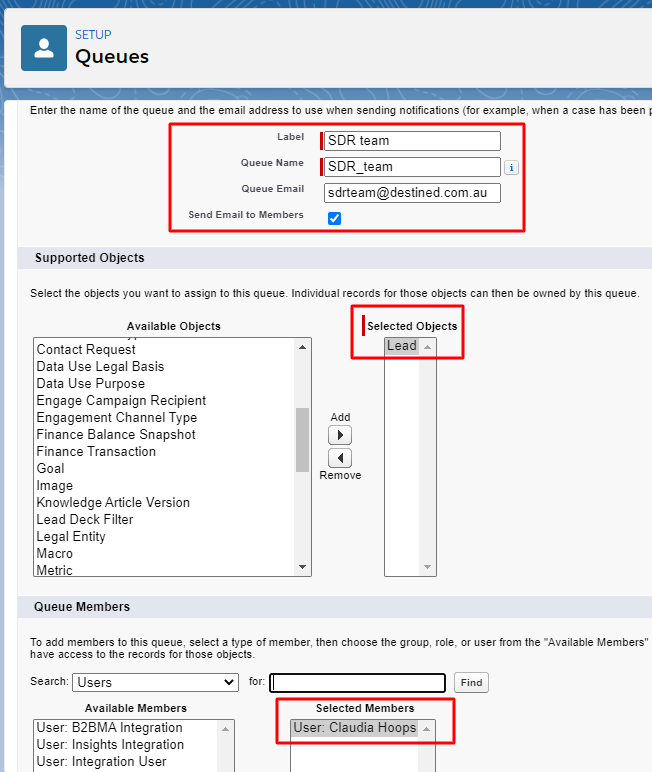
NICHT VERGESSEN: Erfasse wie oben die neue Vertriebsteam Queue in Pardot.
Schritt 6: Erstelle eine Workflow Rule für die neue Zuteilung
Mit dem Kriterium der Neuverteilung und der Vertriebsteam Queue unterm Arm, erstellen wir nun eine Workflow Rule in Salesforce um die qualifizierten Pardot Prospects in Salesforce von der Marketing Queue an die Vertriebsteam Queue neu zuzuordnen.
Von der Setup Seite, suche nache “Workflow Rules” im Quick Find Feld und klicke auf Workflow Rules. Auf der nächsten Seite, klicke auf New Rule:
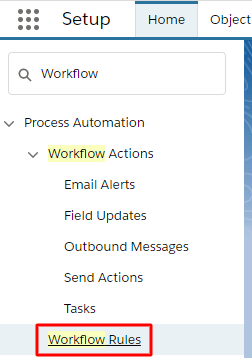
Auf der nächsten Seite, wähle das Lead Object aus:

- Gib der Rule einen Name und optional eine Beschreibung
- Als Auswertungskriterium (Evaluation Criteria) wähle: ‘created, and any time it’s edited and subsequently meet criteria’. So stellen wir sicher, daß die Workflow Rule immer wieder getriggert wird, falls die Pardot Score unter 100 geht und dann wieder über 100.
- Rule Kriterium: wähle aus dem Aufklappmenü ‘Run this rule if formula evaluates to true’ und füge die folgende Formel ein:
AND(Owner:Queue.DeveloperName =”Marketing_Queue”, pi__score__c >99)

Wenn Du am Ende der Seite auf Save & Next klickst, kommst Du auf die nächste Seite siehe unten. Klicke jetzt auf ‘Add Workflow Action’ und wähle ‘New Field Update’ von dem Aufklappmenü:
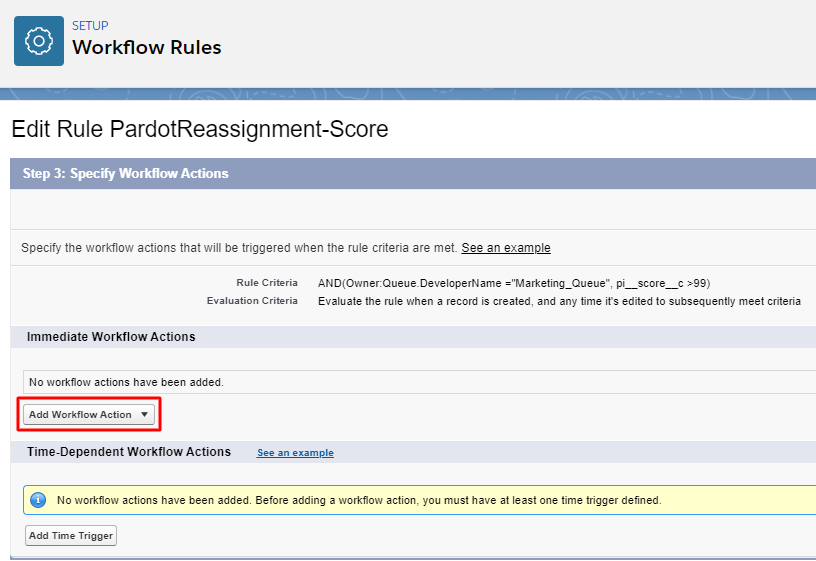
- Gebe einen Namen ein für das Field Update – in unserem Beispiel heißt es SDR-Reassignment und Du kannst optional eine Beschreibung hinzufügen (der unique name wird automatisch eingefügt)
- Das ‘Field to Update’ ist der Lead Owner daß Du aus dem Aufklappmenü dann auswählst
- Wenn Du das ausgewählt hast, wird Du den unteren Bereich ‘Specify New Field Value’ sehen können. Wähle ‘Queue’ aus dem Aufklappmenü und suche dann nach der Vertriebsteam Queue via dem Lookup field indem Du auf das Vergrößerungsglaß klickst. Du brauchst Notify Assignee nicht klicken, da wir das bereits in der Queue festgelegt haben
- Klick Save
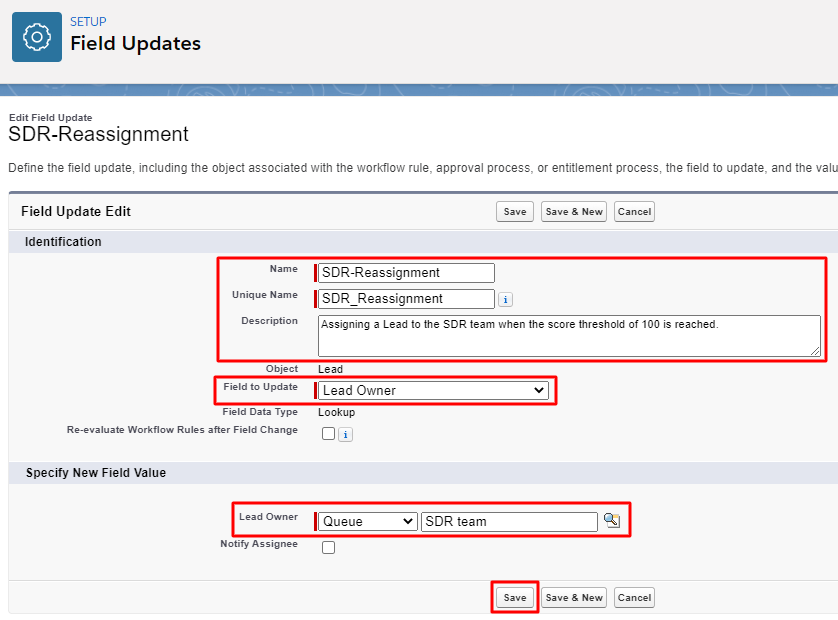
Auf der nächsten Seite siehts Du einen Überblick Deiner Workflow Rule. Klick auf Done in der oberen rechten Ecke:
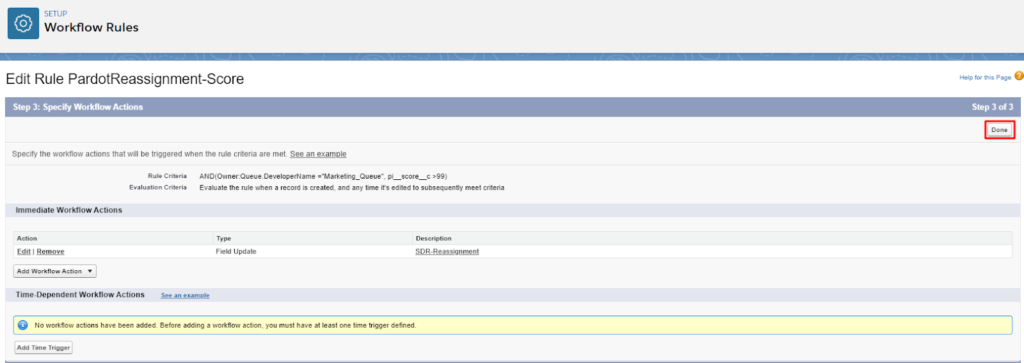
Wir haben es fast geschafft, im letzten Schritt aktivierst Du die Workflow Rule:
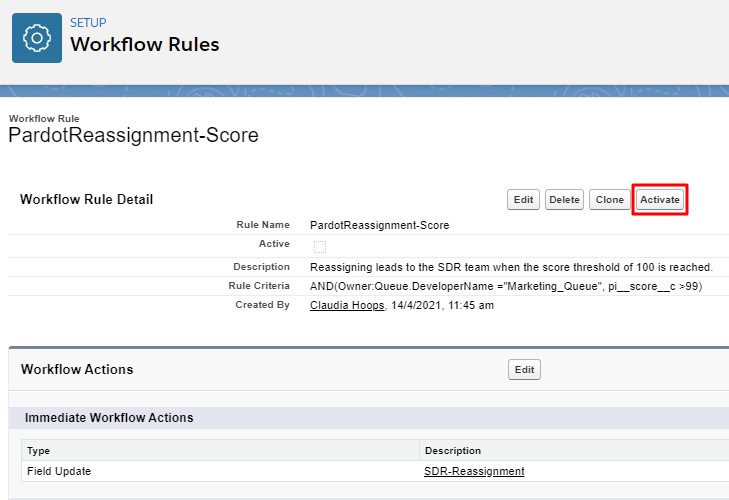
Schritt 7: Jetzt wird getestet!
Hier siehst Du einen Prospect der die Newsletter Form ausgefüllt hat und momentan 50 Pardot Scoring Punkte hat und der Marketing Queue zugeordnet ist:
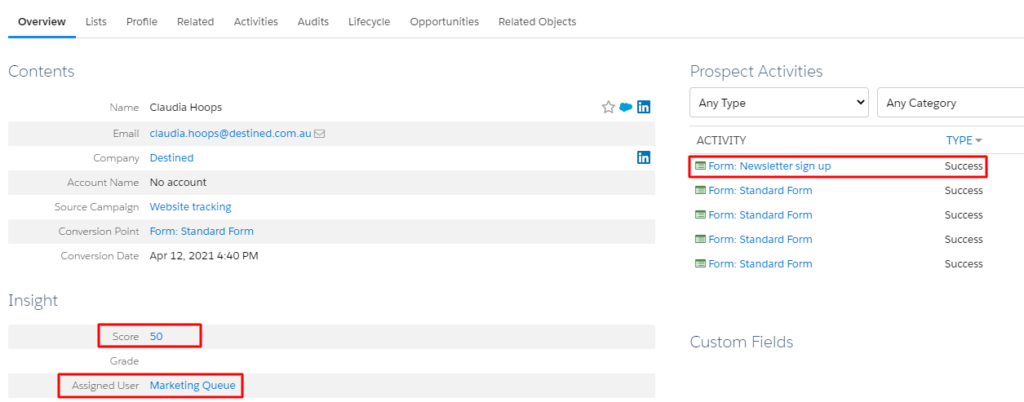
Nachdem eine andere Form ausgefüllt wurde und die Pardot Scoring Punkte auf 100 erhöht wurden, ist der Prospect-Lead nun der Vertriebsteam Queue (SDR team) zugeordnet worden:
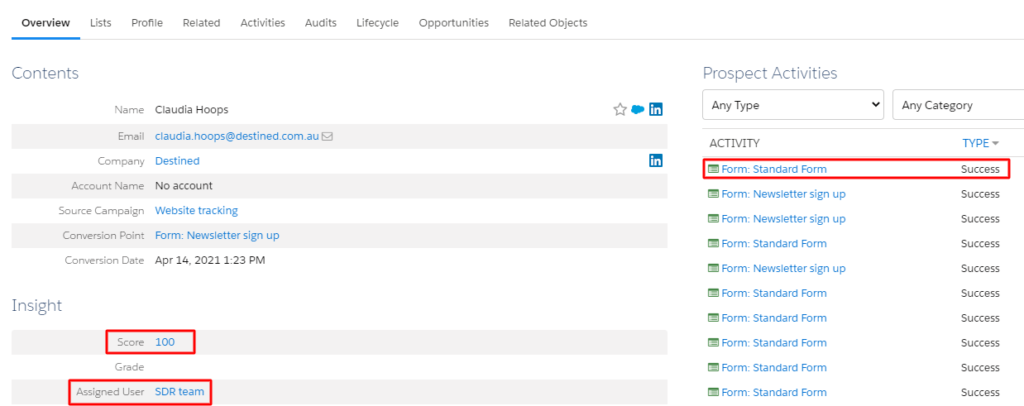
Geschafft! So könnt ihr also qualifizierte Pardot Prospects in Salesforce neu zuordnen. Und ganz nebenbei noch zum Salesforce Administrator werden. 🙂
Wer hat mitgeholfen?
Da dieses Thema viele betrifft, haben wir uns als Gruppe zusammen getan um eine gemeinsame Lösung zu erarbeiten. Ein spezielles Dankeschön geht an:
- Ling Lee – Salesforce Consultant, Destined
- Tammy Begley – Pardot Practice Lead, Destined
- Lindsey Mark – Salesforce B2B Marketing Partner Enablement, Pardot
- Ben La Mothe – Pardot Solutions Architect, BDO USA
- Lara Black – Marketing Operations Manager, League
- Jen Kazin – Independant Consultant, Greenkey
- Becka Miller – Senior Consultant, Slalom
Schreibe einen Kommentar